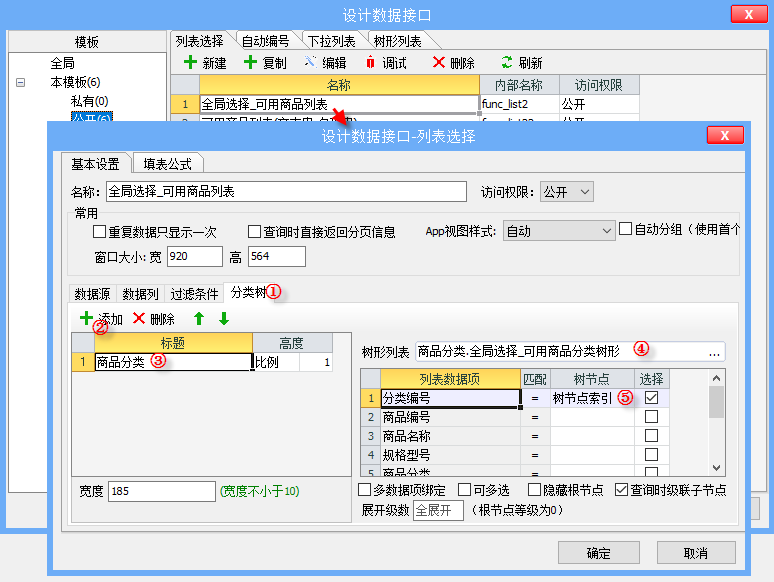1.概述
通过分类树,将列表选择数据接口的数据进行二次过滤,方便用户进行快速选择,设置分类树后,数据接口的界面如下图所示,左侧显示分类树,在左侧选择分类时,右侧显示对应的数据;
只有“列表选择”的数据接口支持“分类树”设置;
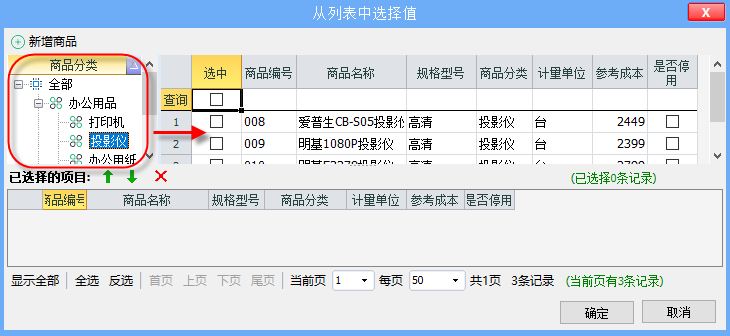
2.使用方法
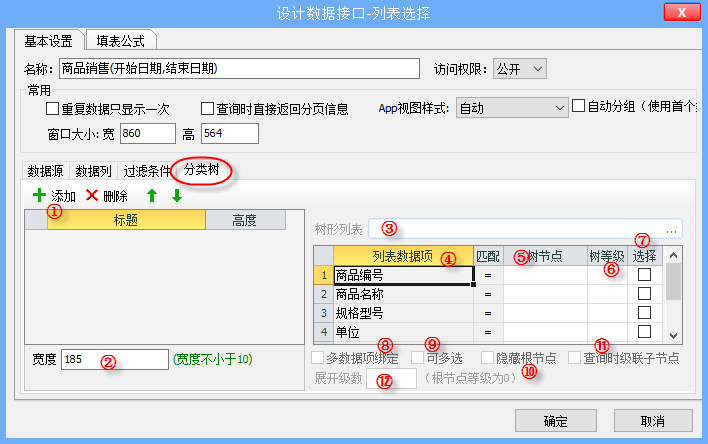
①分类树设置工具栏:可针对分类树【+】添加、【×】删除、【↑】,【↓】下移操作,一个数据接口中可设置多个分类树(如下图),通过【↑】【↓】设置分类树的显示顺序,添加的分类树需要设置“标题”和“宽度”,“标题”即分类树的标题,“高度”每个分类树所占的高度,可设置比例和像素;
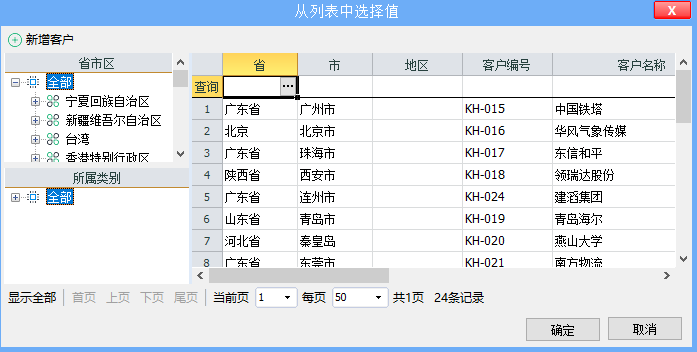
②宽度:分类树显示的宽度,设置的多个分类树在同一个列中,宽度一致,不小于10;
③树形列表:通过分类树设置工具栏添加分类树后,选中分类树,设置“树形列表”,它是一个树形的数据接口;
④列表数据项:数据接口的数据列中显示的列;
⑤树节点:需要设置列表数据项与树节点的对应关系,以便于选中“树形列表”的树节点时,根据匹配条件筛选出对应的数据,可选择“树节点的索引”和“树节点的标题”,在“树形列表”中“树节点的索引”是构建树的依据,“树节点的标题”一般是用于显示的数据项;
当“树形列表”是多数据项分级的树形时,树形的“分级数据项”即为“树节点的索引”,树形的“显示数据项”为“树节点的标题”;
当“树形列表”是编码长度分级的树形时,树形的“编码数据项”即为“树节点的索引”,树形的“显示数据项”即为“树节点的标题”;
当“树形列表”是自我繁殖的树形时,树形的“节点编号”即为“树节点的索引”,树形的“节点名称”即为“树节点的标题”;
⑥树等级:勾选“多数据项绑定”时才显示,根据“分类树”中多个绑定的数据项筛选数据,等级越高查询的优先级越高,比如按照省、市、区3个数据项查询时,省的等级为1,市的等级为2,区的等级为3;
⑦选择:设置“树节点”后该数据项默认勾选选择;
⑧多数据项绑定:可同时绑定数据项的多个数据项进行精确的筛选
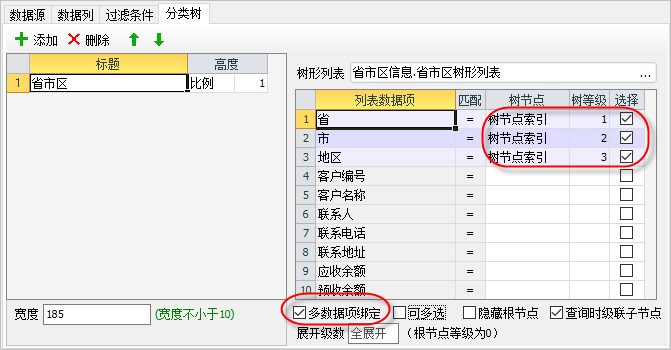
⑨可多选:一次可选择“树形列表”中的多个节点进行筛选,进行多选操作时,注意必须勾选“隐藏根节点”。比如下图的“省市区”分类树中,选择“上海”、“浙江省”、“河北省”3个节点,右侧显示这3个省的数据
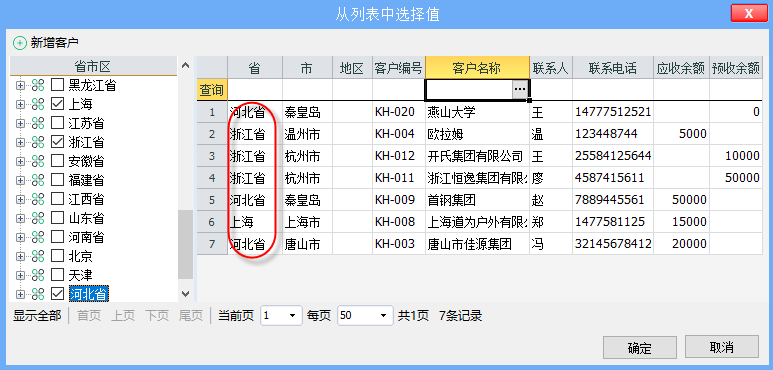
⑩隐藏根节点:当“树形列表”有根节点时显示根节点;当分类树没有根节点时,“树形列表”会自动增加根节点“全部”。勾选“隐藏根节点”后不显示;
⑪查询时级联子节点:默认勾选该选项,当分类下有子分类时,选择父分类将级联显示该父分类下的子分类,如下图,“智联设备”节点下有“净水设备”子分类,选择“智联设备”时,显示“智联设备”和“净水设备”2种分类的商品;
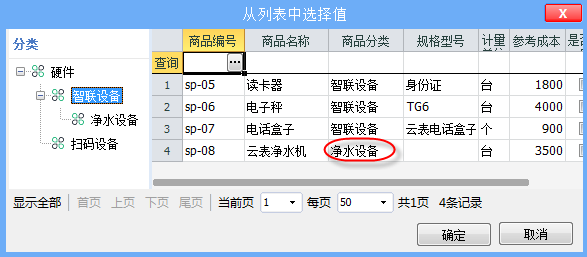
⑫展开级数:默认为“全展开”,填写0时,根节点的等级为0,可根据需要设置小展开的级数,也可以根据此设置将上层收缩起来;
3.示例
我们以在“可用商品列表”数据接口界面中显示“商品分类树”为例;
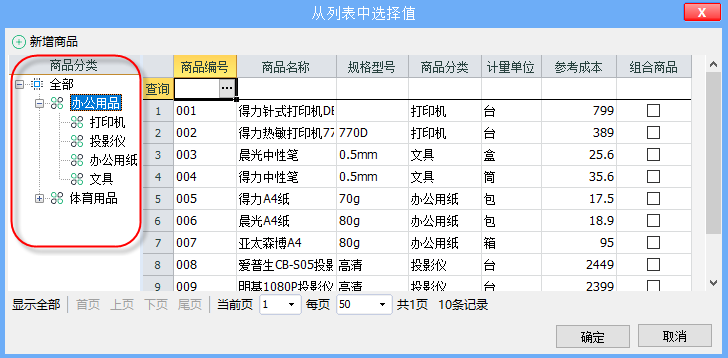
设置如下:
打开数据接口,找到选项卡“分类树”,添加分类,标题“商品分类”,设置“树形列表”为“商品分类.全局选择_可用商品分类树形”,由于该“树形列表”是自我繁殖的树形,“树节点索引”为“节点编号”-“分类编号”,将树节点设置为“树节点索引”匹配“列表数据项”的“分类编号”,保存即可。